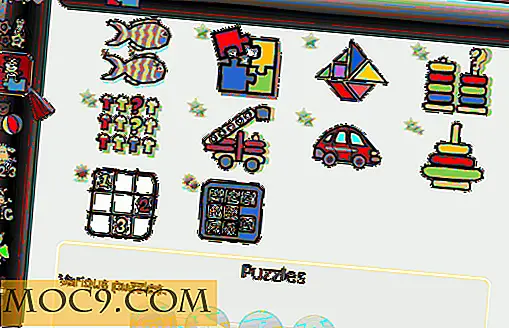5 Μεγάλα πράγματα που δεν γνωρίζατε ότι θα μπορούσατε να κάνετε στον ατμό
Για πολλά χρόνια, ο ατμός είναι εκεί που βρίσκεται σε υπολογιστή, και υπάρχει περίπτωση να γίνει ότι βοήθησε να σώσουμε τον Η / Υ από την απαξίωση. Για τους ιδιοκτήτες κονσολών που ισχυρίζονται ότι είναι υπερβολικά περίπλοκο να δημιουργήσουν έναν υπολογιστή για παιχνίδια, ο Steam είναι εκεί για να αποδείξει διαφορετικά, προσφέροντας μια πλατφόρμα για λήψεις ψηφιακών παιχνιδιών που είναι τόσο κυρίαρχη, είναι λίγο πολύ να καθορίσουμε τυχερά παιχνίδια στο PC.
Αλλά η Valve, η εταιρεία πίσω από το Steam (και η Half-life, η Dota, η Counter-Strike και άλλα σπουδαία πράγματα) τείνουν να παραμείνουν παράξενα ήσυχα για μερικά από τα καλύτερα χαρακτηριστικά της. Έτσι είμαι εδώ για να καυχηθώ για λογαριασμό της. Εδώ είναι πέντε από τα αγαπημένα μου χαρακτηριστικά Steam.
Σχετικές : Ο τελευταίος οδηγός για το Steam
1. Μετακινήστε παιχνίδια μεταξύ σκληρών δίσκων
Ένα από τα πιο πρόσφατα προστιθέμενα προνόμια του Steam είναι η επιλογή να μεταφέρετε παιχνίδια μεταξύ σκληρών δίσκων (ποιο είδος αναιρεί ένα κομμάτι που έγραψα μόλις πριν από αυτό για τους τρόπους μετακίνησης παιχνιδιών μεταξύ δίσκων).
Πρώτον, πρέπει να δημιουργήσετε ένα δευτερεύον φάκελο εγκατάστασης για τα παιχνίδια Steam. Για να το κάνετε αυτό, ενώ στο Steam πηγαίνετε στο "Settings -> Downloads -> Steam Library Folders" και στο νέο παράθυρο "Add Folder Library". Μόλις το κάνετε, πηγαίνετε στη βιβλιοθήκη σας, κάντε δεξί κλικ στο παιχνίδι θέλετε να μετακινήσετε και, στη συνέχεια, μεταβείτε στο "Ιδιότητες -> Τοπικά αρχεία -> Μετακίνηση του φακέλου εγκατάστασης".

2. Αποκτήστε επιστροφή χρημάτων
Οι επιστροφές χρημάτων και οι ψηφιακές λήψεις δεν ήταν ποτέ οι καλύτεροι φίλοι, αλλά οι χρόνοι είναι α-ευτυχώς αλλάζουν. Η πολιτική αποζημίωσης του Steam παραμένει ελαφρώς θολό, αλλά σε γενικές γραμμές μπορείτε να ζητήσετε επιστροφή χρημάτων εντός δεκατεσσάρων ημερών από την αγορά του παιχνιδιού και αν το έχετε παίξει για λιγότερο από δύο ώρες.
Για να ζητήσετε επιστροφή χρημάτων, μεταβείτε στη σελίδα "Υποστήριξη Steam", κάντε κλικ στην επιλογή "Μια αγορά", μετακινηθείτε προς τα κάτω στο παιχνίδι που θέλετε να επιστρέψετε, κάντε κλικ σε αυτό και, στη συνέχεια, επιλέξτε "Θα ήθελα επιστροφή χρημάτων". μια επιστροφή χρημάτων δεν θα πρέπει να είναι πρόβλημα, αλλά ακόμα και αν πέσετε έξω από αυτά (τεχνικά προβλήματα κ.λπ.), τότε ο Steam θα εξετάσει ακόμα την περίπτωσή σας.

3. Κοινή κατανομή ατμού
Πιθανώς το μοναδικό χαρακτηριστικό του Steam, Family Sharing, σας επιτρέπει να μοιράζεστε ολόκληρη τη βιβλιοθήκη παιχνιδιών σας με τους άλλους χρήστες του Steam. Το χτύπημα είναι ότι δεν μπορείτε να παίξετε παιχνίδια στη βιβλιοθήκη άλλου ατόμου ενώ παίζουν τα δικά τους παιχνίδια, αλλά πέρα από αυτό είναι αρκετά απεριόριστη.
Για να γίνει αυτό, το άτομο που μοιράζεται τη βιβλιοθήκη πρέπει να συνδεθεί στο Steam στον υπολογιστή του άλλου προσώπου (ή να δώσει τον κωδικό του στο άλλο άτομο, κάτι που δεν συνιστάται εκτός αν είναι κάποιος που εμπιστεύεστε με τον λογαριασμό σας Steam). Μόλις το κάνετε αυτό, πρέπει να μεταβείτε στην επιλογή "Ρυθμίσεις -> Οικογένεια" και, στη συνέχεια, να επιλέξετε το πλαίσιο "Εξουσιοδότηση βιβλιοθήκης για κοινή χρήση σε αυτόν τον υπολογιστή". Στο παρακάτω πλαίσιο σημειώστε το πλαίσιο δίπλα στο όνομα λογαριασμού του ατόμου με το οποίο θέλετε να μοιραστείτε και, στη συνέχεια, κάντε κλικ στο OK.
Αυτό είναι. Απολαύστε τη χρήση της βιβλιοθήκης παιχνιδιών του φίλου σας!

4. Streaming μέσα στο σπίτι
Εάν κάνετε το μεγαλύτερο μέρος του παιχνιδιού σας σε ένα βαρέων βαρών PC παιχνιδιών στο ντουλάπι εξαερισμού, αλλά θέλετε να παίξετε στην κάτω τηλεόραση, μπορείτε να μεταδώσετε το Steam σε μια μικρότερη συσκευή, όπως ένα φορητό υπολογιστή που μπορείτε στη συνέχεια να συνδεθείτε στην τηλεόραση.
Ενώ βρίσκεστε στο Steam, μεταβείτε στο "Settings -> In-Home Streaming" και επιλέξτε το πλαίσιο "Enable streaming". (Εάν η ροή σας δεν λειτουργεί καλά, παίζετε με τις επιλογές του πελάτη και των κεντρικών υπολογιστών.) Στη συνέχεια, συνδεθείτε στο λογαριασμό Steam από το φορητό υπολογιστή ενώ συνδεθήκατε στο Steam στην επιφάνεια εργασίας σας, επιλέξτε το παιχνίδι που θέλετε να παίξετε και επιλέξτε την επιλογή για να το ρεύσει.

Σχετικά : Πώς να ρυθμίσετε το Steam Link για καλύτερη απόδοση
5. Διαχείριση Μαζικών Παιχνιδιών
Ένα κομψό μικρό κόλπο, αλλά πολύ κρυμμένο. Πηγαίνουν οι ημέρες που παίζετε μεμονωμένα παιχνίδια μέχρι θανάτου - πιθανότατα έχετε τουλάχιστον 100 παιχνίδια στη βιβλιοθήκη σας και θέλετε έναν τρόπο να εγκαταστήσετε, να απεγκαταστήσετε και γενικά να τα διαχειριστείτε μαζικά. Ευτυχώς, μπορείτε να το κάνετε αυτό όπως θα κάνατε στα Windows κρατώντας το πλήκτρο "Ctrl" κατά την επιλογή παιχνιδιών.
Κρατήστε "Ctrl" ενώ επιλέγετε μια δέσμη των εγκατεστημένων παιχνιδιών, στη συνέχεια κάντε δεξί κλικ για να δείτε επιλογές για να τις απεγκαταστήσετε όλες, να ορίσετε κατηγορίες για αυτές ή να τις προσθέσετε στα αγαπημένα. Αντίθετα, εάν θέλετε να εκτελέσετε σειρά εργασιών για εγκατάσταση, μπορείτε να κρατήσετε το Ctrl ενώ επιλέγετε παιχνίδια που δεν έχουν εγκατασταθεί ακόμα, κάντε δεξί κλικ και, στη συνέχεια, κάντε κλικ στην επιλογή "Εγκατάσταση".

συμπέρασμα
Οι άνθρωποι θέλουν να διαμαρτυρηθούν, αλλά ο Steam είναι ίσως η πιο ισχυρή και φιλική προς τους καταναλωτές πλατφόρμα παιχνιδιών εκεί έξω, θέτοντας τους κονσόλες τους ντροπή. Θα μπορούσα να κηρύξω περισσότερα για τις κρυφές χαρές του Steam, αλλά μας αρέσει να κρατάμε τα πράγματα μικρά και σκληρά εδώ στο MTE. Έχετε κάποια μυστικά χαρακτηριστικά Steam που θέλετε να μοιραστείτε; Ενημερώστε μας στα σχόλια παρακάτω.